Puede incorporar capas de datos de ArcGIS que contienen puntos, líneas y polígonos en Civil 3D como alineaciones, líneas características, tuberías de gravedad, estructuras, parcelas, puntos u objetos de AutoCAD. También puede importar datos ráster de ArcGIS a Civil 3D como imágenes o crear una superficie a partir de los datos ráster. Se puede importar una imagen con datos de elevación como imágenes o crear una superficie a partir de ella, pero una imagen sin datos de elevación solo se puede importar como imágenes. Al seleccionar datos ráster para importar, se mostrará el cuadro de diálogo Importación de datos ráster de Autodesk Connector para ArcGIS, que permite especificar los parámetros.
Al incorporar cada capa, puede especificar qué tipo de objeto de Civil 3D se va a crear. Cuando se incorporan los datos de ArcGIS en un dibujo, los objetos de Civil 3D se crean en el dibujo y los atributos de ArcGIS se añaden a los conjuntos de propiedades que se crean automáticamente.
Puede especificar una plantilla de parámetros para controlar el estilo que se le aplica a diferentes tipos de datos.
Si decide crear tuberías de gravedad y de estructuras, se le preguntará si desea especificar parámetros de asignación de esquemas para que los atributos de ArcGIS especificados se asignen a propiedades de Civil 3D.
Incorporar datos de ArcGIS en Civil 3D
- Instale ArcGIS Projection Engine Data. Los datos del motor de proyección evitan el desfase de coordenadas al incorporar datos de ArcGIS a un dibujo.
- Asegúrese de que el dibujo tiene asignado un sistema de coordenadas. Si no se especifica ningún sistema de coordenadas para el dibujo, se le solicitará que asigne uno después de seleccionar los datos que se incorporarán.
- Si tiene previsto guardar en origen la información en ArcGIS, compruebe si el sistema de coordenadas tiene un código EPSG.
- Si va a publicar en ArcGIS o exportar a BDGA, compruebe si el sistema de coordenadas no se admite.
- Haga clic en la ficha Insertar
 panel ArcGIS
panel ArcGIS  Autodesk Connector para ArcGIS Buscar.
Autodesk Connector para ArcGIS Buscar.
Aparece el cuadro de diálogo Iniciar sesión.
- Inicie sesión en ArcGIS para acceder a los datos, o bien haga clic en Acceso como invitado para acceder a datos públicos.
Se muestra el cuadro de diálogo Autodesk Connector para ArcGIS.
- Vaya a su área de interés.
- Escriba un nombre de ubicación, una dirección o un punto de interés en la barra de búsqueda. También puede introducir coordenadas de longitud y latitud.
- Utilice el ratón para encuadrar y aplicar el zoom o utilice las herramientas de ampliación o reducción (botones +/-) para refinar aún más la búsqueda.
- Seleccione el área de interés mediante cualquiera de los métodos siguientes:
- Haga clic en
 para seleccionar la extensión de mapa actual.
para seleccionar la extensión de mapa actual.
- Haga clic en
 para dibujar un área de interés rectangular en el mapa.
para dibujar un área de interés rectangular en el mapa.
- Haga clic en
 para importar un área de interés poligonal desde datos SHP.
Nota: Para utilizar datos de SHP, cree un archivo .zip que contenga los archivos de conjuntos de datos SHP relacionados y, a continuación, seleccione dicho archivo .zip en este paso. Después de que se abra el conjunto de datos SHP, los polígonos de los datos SHP aparecerán en el mapa. Haga clic en un polígono para seleccionarlo como área de interés.
para importar un área de interés poligonal desde datos SHP.
Nota: Para utilizar datos de SHP, cree un archivo .zip que contenga los archivos de conjuntos de datos SHP relacionados y, a continuación, seleccione dicho archivo .zip en este paso. Después de que se abra el conjunto de datos SHP, los polígonos de los datos SHP aparecerán en el mapa. Haga clic en un polígono para seleccionarlo como área de interés.
Si dibuja o importa el área de interés, se muestra como un cuadro de contorno.
- Haga clic en
- Examine los conjuntos de datos disponibles del área de interés seleccionada mediante los filtros Público, Mi contenido, Mis grupos y Organización.
Consulte la Ayuda en línea de ArcGIS para obtener información sobre cómo buscar contenido y trabajar con él en ArcGIS Online.
Nota: Si no ve ningún conjunto de datos disponible, pruebe a reducir su área de interés. - Seleccionar el conjunto de datos.
Seleccione la casilla de verificación del conjunto de datos que desea incorporar en Civil 3D si quiere seleccionar todas las capas del conjunto de datos.
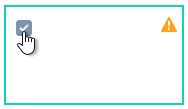
Si desea seleccionar manualmente las capas que va a importar, haga clic en el mosaico del conjunto de datos, pero no active la casilla de verificación. A continuación, seleccione las capas individuales que desea importar en la ficha Capas que se muestra a la derecha.
- Haga clic en
 junto a cada capa para obtener una vista preliminar de los datos en el área del mapa.
junto a cada capa para obtener una vista preliminar de los datos en el área del mapa.
- Seleccione un tipo de elemento para cada conjunto de datos.
Las capas de datos de ArcGIS se generan como objetos en Civil 3D utilizando los tipos de elemento que seleccione.
Si aparece el símbolo
 en el mosaico y junto a una capa seleccionada en la lista, esto indica que es necesario especificar los tipos de elemento para las capas seleccionadas.
en el mosaico y junto a una capa seleccionada en la lista, esto indica que es necesario especificar los tipos de elemento para las capas seleccionadas.
- Haga clic en Añadir a mi proyecto de diseño.
- En el cuadro de diálogo Importar capas, haga clic en el icono Definir carpeta activa
 para abrir el cuadro de diálogo Seleccionar carpeta activa. Especifique la ubicación de los archivos de plantilla de parámetros y haga clic en Abrir.
Nota: Esta es la ubicación en la que se almacenan los archivos JSON de la plantilla de parámetros. Para compartir estos archivos en una organización, puede definir la ruta de una ubicación de red o de una ubicación en Autodesk Docs.
para abrir el cuadro de diálogo Seleccionar carpeta activa. Especifique la ubicación de los archivos de plantilla de parámetros y haga clic en Abrir.
Nota: Esta es la ubicación en la que se almacenan los archivos JSON de la plantilla de parámetros. Para compartir estos archivos en una organización, puede definir la ruta de una ubicación de red o de una ubicación en Autodesk Docs. - Lleve a cabo una de las siguientes acciones para especificar los parámetros de importación:
- Para importar los objetos con los parámetros de dibujo por defecto, seleccione <Parámetros por defecto> en la lista Especificar plantilla de parámetros y haga clic en Importar.
Nota: Los parámetros por defecto utilizan los parámetros de dibujo por defecto especificados para cada tipo de objeto. Estos parámetros por defecto para cada objeto se muestra en la parte inferior del cuadro de diálogo Editor de parámetros que se utiliza para editar o crear una plantilla de parámetros.
- Para importar los objetos mediante una plantilla de parámetros existente, seleccione la plantilla de parámetros en la lista Especificar plantilla de parámetros y haga clic en Importar. Si desea editar o revisar los parámetros de la plantilla, seleccione el botón Editar para mostrar el cuadro de diálogo Editor de parámetros.
Nota: Todo objeto que no tenga ningunos parámetros especificados en la plantilla de parámetros seleccionada utilizará los parámetros por defecto.
- Para crear una nueva plantilla de parámetros, haga clic en Añadir nuevo para mostrar el cuadro de diálogo Editor de parámetros. Configure la plantilla de parámetros, haga clic en Aceptar y, a continuación, en Importar.
Para obtener más información, consulte Aplicar parámetros a datos de ArcGIS importados.
- Para importar los objetos con los parámetros de dibujo por defecto, seleccione <Parámetros por defecto> en la lista Especificar plantilla de parámetros y haga clic en Importar.
- Si selecciona los datos de la red de tuberías que desea importar, se muestra el cuadro de diálogo Asignación de esquema. Especifique qué atributos de origen desea asignar a las propiedades en Civil 3D y haga clic en Aceptar.
- Si selecciona datos ráster para importar, se muestra el cuadro de diálogo Importación de datos ráster de Autodesk Connector para ArcGIS, que permite especificar los parámetros.
- Los datos de ArcGIS se añaden al dibujo de Civil 3D mediante los parámetros por defecto o los parámetros de la plantilla de parámetros especificada.
- Los conjuntos de propiedades se crean para los atributos.
- Puede revisar en el Visor de eventos si aparecen mensajes durante la importación o la asignación del esquema de red de tuberías.
Ver datos de conjunto de propiedades para datos de ArcGIS importados
Al incorporar un conjunto de datos de ArcGIS en un dibujo, se crean conjuntos de propiedades para el conjunto de datos y se aplican a los objetos de Civil 3D. Puede ver estos datos del conjunto de propiedades en la ficha Datos extendidos de la Paleta de propiedades de AutoCAD.
- Seleccione un objeto de Civil 3D en el dibujo que se ha creado mediante la incorporación de datos de ArcGIS.
- Haga clic con el botón derecho y seleccione Propiedades para mostrar la Paleta de propiedades de AutoCAD.
- Haga clic en la ficha Datos extendidos.
- En Conjuntos de propiedades, revise los datos del conjunto de propiedades que se ha creado para el objeto.
Para obtener más información sobre conjuntos de propiedades, consulte Acerca de los conjuntos de propiedades.